Excel软件作为用户办公中常用的数据...
Excel软件作为用户办公中常用的数据统计工具,涵盖了很多实用性的辅助功能。那么用户想要在表格中批量替换数值信息的话,小编下面文章中讲解的替换公式使用方法就能对大家有所帮助。

Excel替换公式使用方法介绍
1.打开一个需要编辑的表格文档

excel如何设置数字录入的范围 excel设置数字录入范围方法
在 Excel 中,我们可以限制用户输入的数字格式和范围,以满足规范输入的要求,下面我们一起来看年如何操作
2.鼠标点击选中需要替换的数据单元格

3.在上方输入=MAX(100,A2)公式,按下回车键得出结果即可
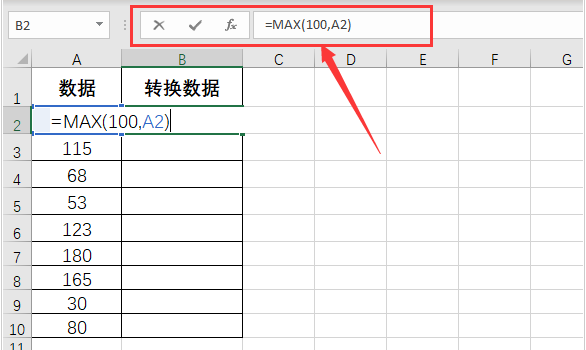
以上就是excel怎么批量替换单元格数字?Excel替换公式使用方法介绍的详细内容,更多关于excel批量替换公式中的数字的资料请关注脚本之家其它相关文章!
Excel怎么筛选出小于100的数据? excel表格提取小于100的数据的技巧
Excel怎么筛选出小于100的数据?Excel表格中的数据很多,想要提取小于1000的数据,该怎么提取到另一列呢?下面我们就来看看excel表格提取小于100的数据的技巧


